Atunci când realizezi o instalare nouă a sistemului de operare, este recomandabil să alcătuiești o evidență a aplicațiilor instalate. Aceasta te va ajuta să configurezi eficient computerul după instalarea Windows. Lista te va asigura că nu vei omite instalarea vreunei aplicații esențiale. Totuși, instalăm o multitudine de aplicații, iar crearea unei liste complete poate fi dificilă, mai ales că nu există o funcție directă de export. Dacă intenționezi să reinstalezi Windows pe mai multe computere, sarcina devine și mai complexă. Din fericire, poți utiliza un script PowerShell pentru a obține o listă a aplicațiilor instalate pe un computer local sau de la distanță. Iată cum procedezi.
Descarcă scriptul „Obține o listă de aplicații instalate de pe computere (PowerShell)” prin link-ul de la finalul articolului. Schimbă denumirea acestuia astfel încât termenul „PowerShell” să nu apară nici în numele scriptului, nici în numele folderului unde este stocat.
Acest script este un fișier PSM1, adică un modul PowerShell care necesită importare.
Importarea Modulului PowerShell
Deschide PowerShell cu drepturi de administrator. Introdu comanda de mai jos, specificând calea către fișierul PSM1:
import-module "calea către fișier"
De exemplu, comanda ar putea arăta astfel:
import-module C:UtilizatoriutilizatorDescarcariGetInstalledApplicationInfoGetInstalledApplicationInfoGetInstalledApplicationInfo.psm1
Dacă PowerShell afișează un mesaj de blocare a scripturilor din cauza politicii de execuție, va trebui să modifici Politica de execuție PowerShell înainte de a importa modulul.
Obținerea Listei de Aplicații Instalate
Deschide fișierul PSM1 folosind Notepad. Acesta va enumera toate funcțiile pe care scriptul le adaugă în PowerShell. În acest caz, adaugă o funcție specifică pentru generarea listei de aplicații instalate, atât local, cât și de la distanță:
Get-OSCInstalledApplication
În PowerShell, rulează comanda de mai sus. Sistemul te va solicita să introduci numele computerului pentru care dorești lista de aplicații. Poți introduce numele propriului computer sau numele unuia din rețea. Scriptul permite introducerea mai multor nume de computere și va genera liste de aplicații pentru fiecare dintre acestea.
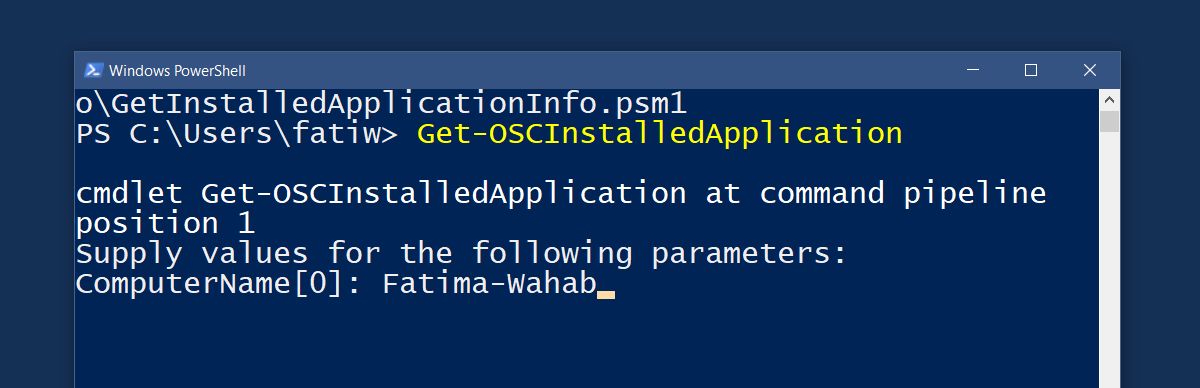
Scriptul oferă posibilitatea de a salva lista de aplicații instalate într-un fișier CSV. Pentru aceasta, utilizează comanda următoare. Poți alege orice nume dorești pentru fișierul CSV și îl poți salva oriunde dorești:
Get-OSCInstalledApplication -ComputerName "Nume Computer" | Export-Csv -Path C:aplicatii_instalate.csv
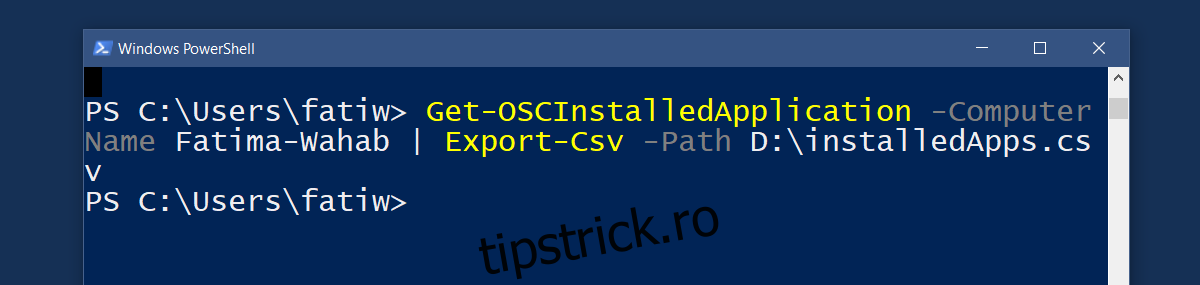
În plus, dacă gestionezi un număr mare de computere, poți importa numele acestora dintr-un fișier CSV, folosind comanda de mai jos:
Get-OSCInstalledApplication -ComputerFilePath C:ListaComputereScript.csv
Acest script ar trebui să simplifice sarcinile după o reinstalare a Windows.
Descarcă scriptul Obțineți o listă de aplicații instalate de pe computere (PowerShell)